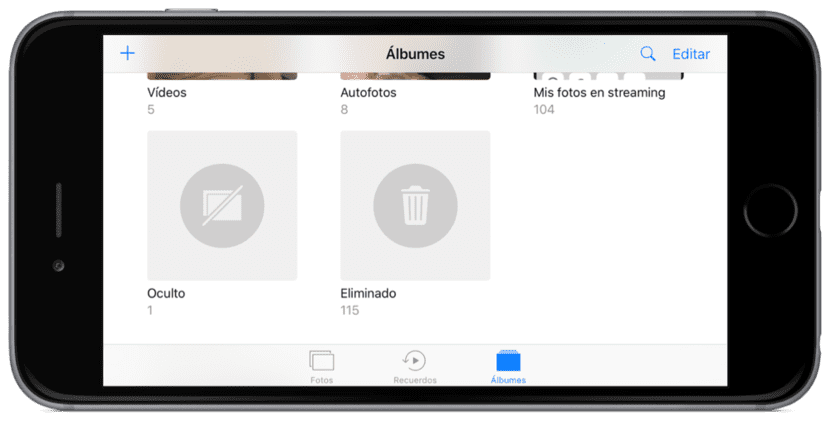
Както всеки потребител по света, със сигурност във фоторолика на вашия iPhone, iPod Touch или iPad имате някои изображения, които не искате никой да вижда. В барабана на iOS можем да видим всички снимки, които сме съхранили локално от папката Reel, което е много добре, когато сами искаме да ги видим, но което вече не е толкова добро, ако искаме да покажем всичко, което имаме ... с изключение на някои изображения. В тези случаи е най-добре да използвате функция, налична в iOS, която ще ни позволи скрий снимки по-личен.
Всъщност скриването на снимки е нещо много просто, което се предлагаше и в предишните версии на iOS, но е много вероятно да не го знаем, ако не сме спрели да опитаме сред опциите. Ако трябва да бъда честен, би ми изглеждало по-интуитивно да скрия изображенията, ако опцията от мястото, където го прави, не е била достъпна, но щом познаем пътя, няма загуба.
Скриване на iOS снимки от бутона за споделяне
За да скрием снимките в iOS, ще трябва само да изпълним следните стъпки:
- Отваряме приложението Снимки.
- Осъществяваме достъп до папката Reel.
- Сега можем да направим две неща:
- Ако искаме само да скрием снимка, можем да я отворим и след това да преминем към стъпка 4.
- Ако искаме да скрием няколко снимки, докосваме бутона Избор, избираме / маркираме всички снимки, които искаме да скрием и преминаваме към стъпка 4.
- След това докосваме иконата за споделяне, която е в долния ляв ъгъл.
- Накрая избираме опцията Скриване.
На този етап ми се струва важно да обясня, че изображенията няма да изчезнат или да бъдат защитени с парола или с пръстов отпечатък (което изобщо не би било лошо, Apple). The изображенията, които скриваме, ще отидат в нова папка, наречена Hidden което, подобно на кошчето, няма да показва никакво изображение, докато не влезем в папката.
От друга страна, ако сте потребители на Mac, ние също можем да скрием снимките в macOS, но в този случай ще трябва да изберем снимките, които искаме да скрием, щракнете с десния / вторичния бутон и изберете опцията за скриване на снимката.
Знаете ли вече как да скриете изображенията на камерата на iOS и macOS?
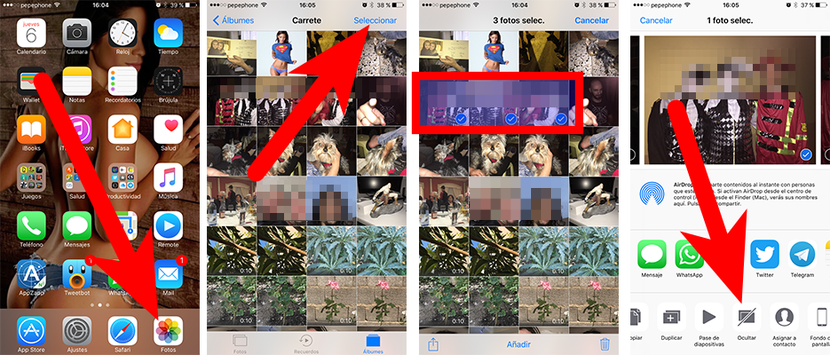

Те се появяват в скрития албум, но се виждат и на »макара», така че само наполовина скрити
Извинете, но не крие нищо, той ги поставя в скритата папка и те продължават да се показват на общата макара.
Разочарование от трика, той НЕ СКРИВА нищо, те все още се показват и на двата сайта.
Трябва да обясните, че от секцията са скрити само моменти, те изглеждат еднакви на барабана. Докато го представяте на входа, изглежда, че те са скрити от барабана, но това е лъжа. Накратко, ако са „скрити“, но от моя гледна точка е безполезно, тъй като те изглеждат еднакви на барабана.
Здравейте, ето видео с отлично приложение, с което можете да скриете личните си изображения и видеоклипове по безопасен начин. Ето линка.
https://www.youtube.com/watch?v=oBV4PC-0YEE&t=1s
Клетъчна система плюс.